Python Dash框架在数据可视化仪表板中的应用与实践记录
目录
- python Dash框架在数据可视化仪表板中的应用与实践
- 1. 什么是Plotly Dash?
- 1.1 Dash的优势
- 2. 环境配置
- 3. 创建第一个互动仪表板
- 3.1 创建一个简单的Dash应用
- 3.2 代码解析
- 3.3 结果展示
- 4. 添加互动功能
- 4.1 添加滑动条和图表更新
- 4.2 代码解析
- 4.3 结果展示
- 5. 深入分析:回调机制和js布局设计
- 5.1 Dash回调机制
- 5.2 布局设计
- 6. 高级功能:布局与多图表交互
- 6.1 多图表联动
- 6.2 代码解析
- 6.3 结果展示
- 7. 布局与样式定制
- 7.1 使用html.Div布局
- 7.2 自定义css样式
- 7.3 结果展示
- 8. 数据更新与实时交互
- 8.1 定时更新数据
- 8.2 代码解析
- 8.3 结果展示
- 9. 结语
Python Dash框架在数据可视化仪表板中的应用与实践
在数据可视化和分析的过程中,设计一个互动的数据仪表板是帮助用户直观理解复杂数据的重要方法。Python的Plotly Dash库提供了一种简便且强大的方式来构建和展示互动式数据仪表板。本篇文章将深入探讨如何使用Dash设计一个互动数据仪表板,并通过代码示例帮助读者理解如何实现这一过程。
1. 什么是Plotly Dash?
Plotly Dash是一个基于Python的框架,用于创建交互式的Web应用程序,特别适用于数据科学家和分析师。它不需要使用JavaScript即可创建高度互动和可定制的仪表板。Dash允许用户通过简单的Python代码,结合Plotly图表和HTML组件,构建丰富的用户界面。
1.1 Dash的优势
- 无缝集成:Dash可以与Plotly的图表以及Pandas等数据处理库无缝集成。
- 无需前端技能:用户无需掌握HTML、CSS和javascript就能构建复杂的Web应用。
- 丰富的交互功能:Dash支持回调函数(Callbacks)来更新图表,允许用户与数据进行互动。
2. 环境配置
在开始编写Dash应用之前,首先需要确保安装了相关的库。你可以通过以下命令安装Plotly和Dash:
pip install plotly dash
安装完成后,即可开始编写Dash应用。
3. 创建第一个互动仪表板
3.1 创建一个简单的Dash应用
首先,创建一个简单的应用,它展示了一个带有交互功能的Plotly图表。我们将使用Dash的dash_core_components和dash_html_components库来构建应用的布局。
import dash
from dash import dcc, html
import plotly.express as px
import pandas as pd
# 创建Dash应用
app = dash.Dash(__name__)
# 加载数据集
df = px.data.gapminder()
# 创建Plotly图表
fig = px.scatter(df, x="gdpPercap", y="lifeExp", color="continent", size="pop", hover_name="country")
# 创建布局
app.layout = html.Div([
html.H1("互动数据仪表板示例"),
dcc.Graph(id="scatter-plot", figure=fig),
])
# 运行应用
if __name__ == "__main__":
app.run_server(debug=True)
3.2 代码解析
- Dash应用创建:
- 使用
dash.Dash()初始化一个Dash应用。
- 使用
- 数据加载:
- 使用Plotly的
px.data.gapminder()函数加载Gapminder数据集,这个数据集包含各国的GDP、生命期望、人口等信息。
- 使用Plotly的
- 创建图表:
- 使用
plotly.express.scatter创建一个散点图,其中x轴表示GDP,y轴表示生命期望,点的颜色代表洲,点的大小代表人口。
- 使用
- 布局设计:
- 使用
dash_html_components中的html.Div创建网页布局,html.H1用于显示标题,dcc.Graph用于显示图表。
- 使用
- 运行应用:
- 调用
app.run_server()启动Dash应用,浏览器会自动打开本地服务器并显示仪表板。
- 调用
3.3 结果展示
运行上面的代码后,浏览器会显示一个散点图,其中每个点代表一个国家。用户可以通过交互(如鼠标悬停)查看详细信息,图表的颜色和大小表示不同的变量(如洲和人口)。
4. 添加互动功能
为了让仪表板更加互动,我们可以通过Dash的回调(callback)功能,使用户能够与图表进行互动,实时更新数据。
4.1 添加滑动条和图表更新
我们将在仪表板中添加一个滑动条,允许用户选择显示特定年份的数据,图表根据用户选择的年份进行更新。
from dash import Input, Output
# 创建布局
app.layout = html.Div([
html.H1("互动数据仪表板示例"),
dcc.Graph(id="scatter-plot"),
dcc.Slider(
id="year-slider",
min=df["year"].min(),
max=df["year"].max(),
value=df["year"].min(),
marks={year: str(year) for year in df["year"].unique()},
),
])
# 定义回调函数
@app.callback(
Output("scatter-plot", "figure"),
[Input("year-slider", "value")]
)
def update_graph(selected_year):
filtered_df = df[df["year"] == selected_year]
fig = px.scatter(filtered_df, x="gdpPercap", y="lifeExp", color="continent", size="pop", hover_name="country")
return fig
# 运行应用
if __name__ == "__main__":
app.run_server(debug=True)
4.2 代码解析
添加滑动条:
- 使用
dcc.Slider组件添加一个滑动条,允许用户选择年份。min和max设置滑动条的最小值和最大值,value设置默认值。
回调函数:
- 使用
@app.callback装饰器定义一个回调函数,回调函数的输入是滑动条的值(选择的年份),输出是更新后的图表。 - 在回调函数
update_graph中,我们根据选定的年份过滤数据,然后使用Plotly生成新的散点图。
动态更新图表:
- 每当用户调整滑动条时,回调函数会触发,图表会自动更新,显示选定年份的数据。
4.3 结果展示
运行上述代码后,你将看到一个交互式图表和一个滑动条。用户可以通过滑动条选择不同的年份,图表会实时更新,展示该年份的数据。
5. 深入分析:回调机制和布局设计
5.1 Das编程h回调机制
Dash的核心功能之一就是回调机制。回调函数允许应用程序在用户交互时动态更新内容。在本示例中,滑动条的值作为输入,图表的更新作为输出。这种机制确保了界面和数据的一致性,所有的互动都通过回调函数来处理。
回调函数的结构通常包括:
- Input:用户交互的触发源,如按钮、滑动条等。
- Output:根据输入更新的组件,如图表、文本等。
- State:附加的上下文信息(可选)。
5.2 布局设计
Dash提供了多种布局组件,如html.Div、dcc.Graph、dcc.Dropdown等,可以灵活组合用于创建复杂的仪表板。布局是Dash应用的基础,它决定了用户界面的组织结构。
在设计仪表板时,除了图表之外,还可以添加更多交互组件,如下拉菜单、日期选择器、按钮等。这些组件可以与回调函数结合,提供更丰富的用户体验。
6. 高级功能:布局与多图表交互
Dash不仅可以创建简单的图表,还支持更复杂的布局和交互功能。让我们来探讨如何在Dash中实现多个图表之间的互动,用户选择某一数据点后,其他图表根据选定的数据更新。
6.1 多图表联动
我们将构建一个仪表板,包含两个图表:一个展示GDP与生命期望的散点图,另一个展示生命期望的分布图。用户点击散点图中的某个数据点时,分布图将根据选中的国家更新。
import dash
from dash import dcc, html, Input, Output
import plotly.express as px
import pandas as pd
# 创建Dash应用
app = dash.Dash(__name__)
# 加载数据集
df = px.data.gapminder()
# 创建GDP与生命期望的散点图
scatter_fig = px.scatter(df, x="gdpPercap", y="lifeExp", color="continent", size="pop", hover_name="country")
# 创建生命期望的分布图
histogram_fig = px.phphistogram(df, x="lifeExp", color="continent", marginal="box")
# 创建布局
app.layout = html.Div([
html.H1("多图表联动示例"),
# 散点图
dcc.Graph(id="scatter-plot", figure=scatter_fig),
# 生命期望分布图
dcc.Graph(id="histogram-plot", figure=histogram_fig),
])
# 回调函数:通过点击散点图更新分布图
@app.callback(
Output("histogram-plot", "figure"),
Input("scatter-plot", "clickData")
)
def update_histogram(click_data):
if click_data is None:
# 如果没有点击数据,显示完整的分布图
return histogram_fig
# 获取点击的国家
country = click_data["points"][0]["hovertext"]
filtered_df = df[df["country"] == country]
# 创建更新后的分布图
updated_histogram = px.histogram(filtered_df, x="lifeExp", color="continent", marginal="box")
return updated_histogram
# 运行应用
if __name__ == "__main__":
app.run_server(debug=True)
6.2 代码解析
两个图表:
- 第一个图表是一个散点图,展示了GDP与生命期望的关系。第二个图表是一个分布图,展示生命期望的分布情况,并用颜色区分不同的洲。
回调函数:
- 当用户点击散点图中的某个点时,回调函数会触发,更新分布图。
- 点击事件通过
clickData获取,回调函数根据所选国家更新分布图的内容。
交互更新:
- 如果用户点击某个国家,分布图会只展示该国的数据;如果没有点击任何点,则分布图展示所有数据。
6.3 结果展示
运行应用后,你将看到两个图表:一个是GDP与生命期望的散点图,另一个是生命期望的分布图。当你点击散点图中的某个点时,分布图会更新,只显示选定国家的生命期望数据。这种互动性大大增强了仪表板的可用性和用户体验。
7. 布局与样式定制
Dash提供了灵活的布局系统,可以通过HTML组件控制布局的结构。除了Dash内置的布局功能,你还可以通过CSS来定制样式,使仪表板更加美观和专业。
7.1 使用html.Div布局
Dash允许你通过嵌套html.Div组件来创建复杂的布局结构。每个html.Div都可以包含其他组件,包括图表、文本、按钮等。以下是一个示例,展示了如何使用html.Div组件将多个图表并排显示:
app.layout = html.Div([
html.H1("仪表板布局示例"),
# 使用Div组件控制布局
html.Div([
dcc.Graph(id="scatter-plot", figure=scatter_fig),
], style={"display": "inline-block", "width": "48%"}),
html.Div([
dcc.Graph(id="histogram-plot", figure=histogram_fig),
], style={"display": "inline-block", "width": "48%"}),
])
7.2 自定义CSS样式
通过Dash的html.Div,你可以控制每个组件的大小、对齐方式等。比如,可以通过style参数设置width、height、margin等属性,来调整图表的显示效果。你还可以将CSS写入单独的文件,并在Dash应用中加载,来进一步美化界面。
/* assets/styles.css */
h1 {
text-align: center;
color: #007BFF;
}
.graph-container {
display: Flex;
justify-content: space-between;
}
然后在Dash应用中引用该CSS文件:
app = dash.Dash(__name__, external_stylesheets=["assets/styles.css"])
7.3 结果展示
通过合理使用html.Div布局和CSS,你可以使仪表板看起来更加美观。例如,你可以将两个图表并排显示,或者将它们按特定顺序排列。此外,通过自定义CSS样式,你可以进一步调整文本、按钮等元素的样式,提升用户界面的整体设计。
8. 数据更新与实时交互
有时,仪表板需要显示实时数据,或者在数据更新时自动刷新图表。在Dash中,您可以使用Interval组件来定时更新图表,或者通过外部数据源定期刷新数据。
8.1 定时更新数据
假设我们有一个数据源,需要每隔5秒更新一次图表。我们可以使用dcc.Interval组件来实现定时更新。
app.layout = html.Div([
dcc.Graph(id="live-graph"),
dcc.Interval(
id="interval-component",
interval=5*1000, # 5秒
habvn n_intervals=0
),
])
@app.callback(
Output("live-graph", "figure"),
Input("interval-component", "n_intervals")
)
def update_live_graph(n):
# 这里我们可以加载最新的数据(例如从API获取)
# 这里只是一个示例,使用随机数据模拟更新
new_data = pd.DataFrame({
"x": [1, 2, 3, 4, 5],
"y": [n*1, n*2, n*3, n*4, n*5]
})
fig = px.lihttp://www.devze.comne(new_data, x="x", y="y", title="Python Dash框架在数据可视化仪表板中的应用与实践记录")
return fig
8.2 代码解析
dcc.Interval组件:每隔5秒触发一次回调函数,更新图表的数据。- 回调函数:在回调函数中,我们模拟了一个实时数据更新的过程,每次回调都会更新图表的数据。
8.3 结果展示
运行上述代码后,你会看到一个实时更新的折线图,每5秒钟数据就会刷新一次。这种方式非常适用于显示实时数据,如股票价格、气象数据等。
9. 结语
通过本篇文章的介绍,我们已经深入了解了如何使用Dash构建互动数据仪表板。从简单的图表展示到复杂的多图表联动,再到实时数据更新,Dash都提供了丰富的功能来满足各种需求。结合Python强大的数据处理能力,Dash无疑是构建数据可视化仪表板的绝佳选择。
无论你是数据科学家、分析师,还是开发者,Dash都能帮助你快速创建出符合用户需求的互动仪表板,并在数据展示和分析中发挥重要作用。
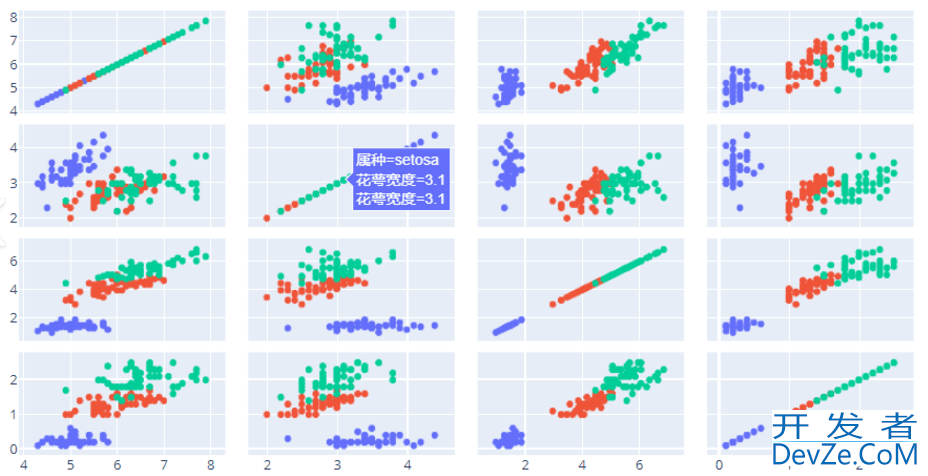
到此这篇关于Python Dash框架在数据可视化仪表板中的应用与实践记录的文章就介绍到这了,更多相关Python Dash数据可视化仪表板内容请搜索编程客栈(www.devze.com)以前的文章或继续浏览下面的相关文章希望大家以后多多支持编程客栈(www.devze.com)!







 加载中,请稍侯......
加载中,请稍侯......
精彩评论